Lexus IS300h 2017 Système de navigation manuel du propriétaire (in French)
Manufacturer: LEXUS, Model Year: 2017, Model line: IS300h, Model: Lexus IS300h 2017Pages: 362, PDF Size: 21.17 MB
Page 141 of 362

141
4. MA MÉMOIRE
IS_Navi_EK
SYSTÈME DE NAVIGATION
3
1Sélectionnez “Itinéraires enregistrés” .
2Sélectionnez “Modifier”.
3Sélectionnez l’itinéraire enregistré
souhaité.
4Sélectionnez l’élément que vous
souhaitez modifier.
“Nom” : Sélectionnez pour modifier le nom
de l'itinéraire. ( →P.140)
Destinations: Sélectionnez pour modifier
les emplacements. ( →P.140)
“Réordonner” : Sélectionnez pour
réorganiser des destinations. ( →P.141)
“Supprimer” : Sélectionnez pour supprimer
des destinations. ( →P.141)
■RÉORGANISATION DES
DESTINATIONS
1Sélectionnez “Réordonner” .
2Sélectionnez la destination souhaitée et
sélectionnez “Vers le haut” ou “Vers le
bas” pour changer l’ordre d’arrivée.
Sélectionnez ensuite “OK”.
■SUPPRESSION DE
DESTINATIONS
1Sélectionnez “Supprimer”.
2Sélectionnez la destination à supprimer
et sélectionnez “Supprimer”.
3Sélectionnez “Oui” lorsque l’écran de
confirmation apparaît.
1Sélectionnez “Itinéraires enregistrés” .
2Sélectionnez “Supprimer”.
3Sélectionnez l’itinéraire enregistré à
supprimer et sélectionnez
“Supprimer”.
4Sélectionnez “Oui” lorsque l’écran de
confirmation apparaît.
MODIFICATION DES
ITINÉRAIRES ENREGISTRÉS
Les destinations des itinéraires
enregistrés peuvent être modifiées et
supprimées. L'ordre d'arrivée des
destinations peut également être
modifié. Import d'itinéraires enregistrés:
→ P. 326
SUPPRESSION DES
ITINÉRAIRES ENREGISTRÉS
Page 142 of 362

142
4. MA MÉMOIRE
IS_Navi_EK
1Affichez l’écran “Ma mémoire”.
(→ P.133)
2Sélectionnez “Zone à éviter” .
3Sélectionnez l’élément souhaité.
1Sélectionnez “Enregistrer” .
2Sélectionnez l’élément souhaité pour en
rechercher l’emplacement. ( →P.106)
3Faites défiler la carte jusqu’au point
souhaité ( →P.94) et sélectionnez
“Saisir” .
4Sélectionnez ou pour
modifier la taille de la zone à éviter et
sélectionnez “OK”.
5Sélectionnez “OK” lorsque l’écran de
modification de zone à éviter apparaît.
( → P.143)
CONFIGURATION DE ZONE
À ÉVITER
Les zones à éviter pour cause
d’embouteillages, de travaux ou autres
peuvent être enregistrées en tant que
“Zone à éviter”.
N°FonctionPage
Sélectionnez pour
enregistrer des zones à
éviter.
142
Sélectionnez pour modifier
les zones à éviter.143
Sélectionnez pour
supprimer des zones à
éviter.143
ENREGISTREMENT DE ZONE
À ÉVITER
INFORMATION
●
Si une destination est entrée dans la zone
à éviter ou si le calcul d’itinéraire ne peut
pas être effectué sans passer par la zone
à éviter, un itinéraire passant par la zone à
éviter peut être affiché.
●Jusqu’à 10 emplacements peuvent être
enregistrés en tant que points/zones à
éviter.
Page 143 of 362

143
4. MA MÉMOIRE
IS_Navi_EK
SYSTÈME DE NAVIGATION
31Sélectionnez “Modifier”.
2Sélectionnez la zone.
3Sélectionnez l’élément à modifier.
4Sélectionnez “OK”.
■CHANGEMENT DU NOM
1Sélectionnez “Nom”.
2Entrez le nom souhaité et sélectionnez
“OK”.
■CHANGEMENT DE
L’EMPLACEMENT
1Sélectionnez “Lieu”.
2Faites défiler la carte jusqu’au point
souhaité ( →P.94) et sélectionnez
“OK” .
■CHANGEMENT DE LA TAILLE DE
LA ZONE
1Sélectionnez “Taille de zone” .
2Sélectionnez ou pour
modifier la taille de la zone à éviter et
sélectionnez “OK”.
1Sélectionnez “Supprimer”.
2Sélectionnez la zone à supprimer et
sélectionnez “Supprimer”.
3Sélectionnez “Oui” lorsque l’écran de
confirmation apparaît.
MODIFICATION D’UNE
ZONE À ÉVITER
Le nom, l’emplacement et/ou la taille
d’une zone enregistrée peuvent être
modifiés.
N°FonctionPage
Sélectionnez pour activer/
désactiver la fonction de
zone à éviter.
Si activé, le témoin s’allume.
Sélectionnez pour modifier
le nom de la zone à éviter.143
Sélectionnez pour afficher
le nom de la zone à éviter
sur l’écran de carte.
Si activé, le témoin s’allume.
Sélectionnez pour modifier
l’emplacement de la zone.143
Sélectionnez pour modifier
la taille de la zone.143
SUPPRESSION DE ZONE À
ÉVITER
Page 144 of 362

144
4. MA MÉMOIRE
IS_Navi_EK
1Affichez l’écran “Ma mémoire”.
(→ P.133)
2Sélectionnez “Tracé de l’itinéraire” .
3Sélectionnez l’élément souhaité.
1Sélectionnez “Modifier”.
2Sélectionnez le tracé d’itinéraire
souhaité.
3Sélectionnez l’élément souhaité.
4Sélectionnez “OK”.
CONFIGURATION DU TRACÉ
DE L’ITINÉRAIRE
Les tracés d’itinéraire ( →P.96) peuvent
être modifiés ou supprimés.
N°FonctionPage
Sélectionnez pour modifier
des tracés d’itinéraire. 144
Sélectionnez pour
supprimer des tracés
d’itinéraire.145
MODIFICATION DES TRACÉS
D’ITINÉRAIRE
Le nom du tracé d’itinéraire peut être
modifié et les points de départ et
d’arrivée peuvent être confirmés.
N°Fonction
Sélectionnez pour modifier les noms
de tracés d’itinéraire. ( →P.145)
Sélectionnez pour afficher les tracés
d'itinéraire enregistrés sur l'écran de
carte.
Si activé, le témoin s'allume.
Sélectionnez pour confirmer le point
de départ sur l’écran de carte.
Sélectionnez pour confirmer le point
d’arrivée sur l’écran de carte.
Page 145 of 362
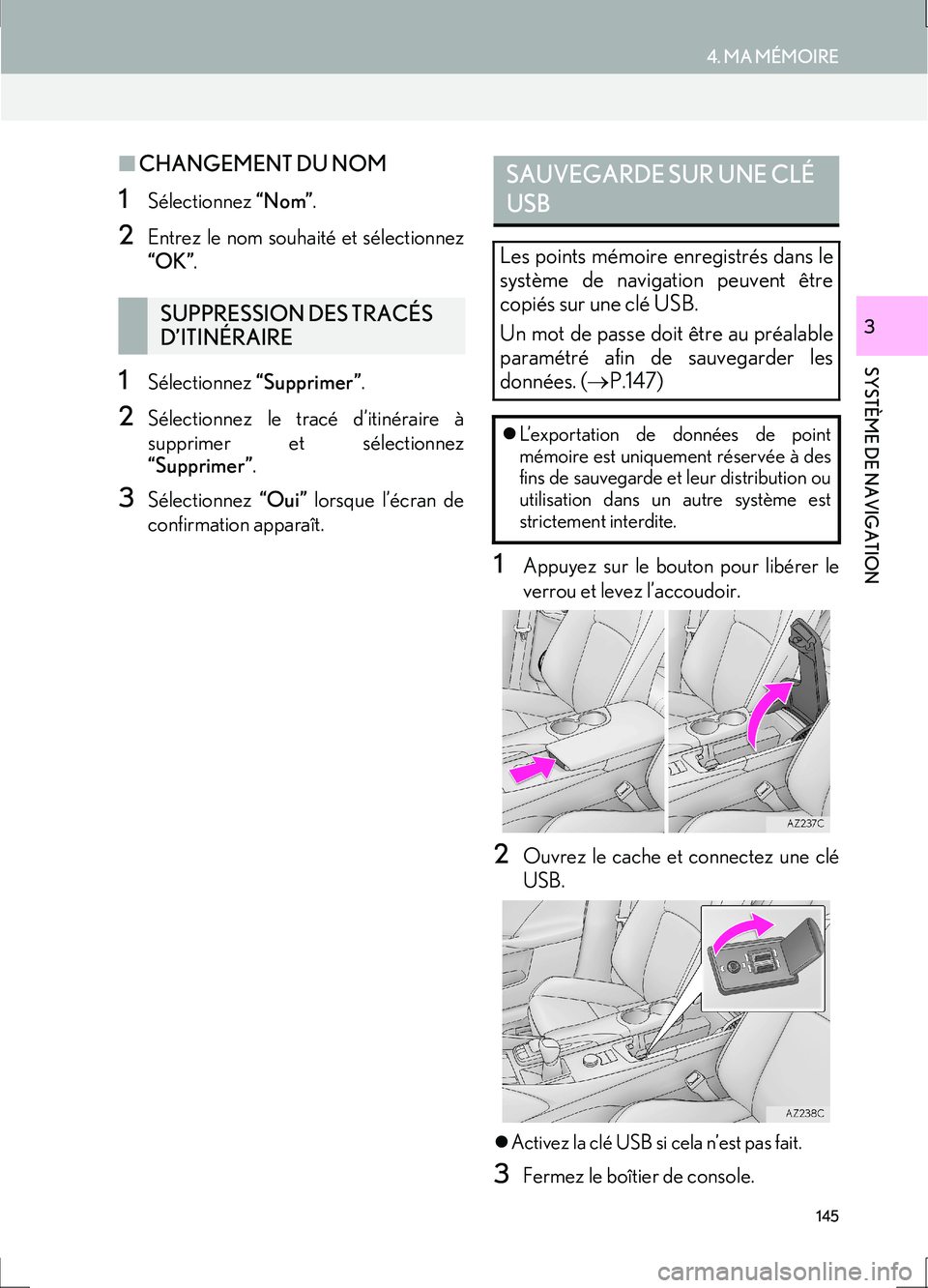
145
4. MA MÉMOIRE
IS_Navi_EK
SYSTÈME DE NAVIGATION
3
■CHANGEMENT DU NOM
1Sélectionnez “Nom”.
2Entrez le nom souhaité et sélectionnez
“OK”.
1Sélectionnez “Supprimer”.
2Sélectionnez le tracé d’itinéraire à
supprimer et sélectionnez
“Supprimer”.
3Sélectionnez “Oui” lorsque l’écran de
confirmation apparaît.
1Appuyez sur le bouton pour libérer le
verrou et levez l’accoudoir.
2Ouvrez le cache et connectez une clé
USB.
�z Activez la clé USB si cela n’est pas fait.
3Fermez le boîtier de console.
SUPPRESSION DES TRACÉS
D’ITINÉRAIRE
SAUVEGARDE SUR UNE CLÉ
USB
Les points mémoire enregistrés dans le
système de navigation peuvent être
copiés sur une clé USB.
Un mot de passe doit être au préalable
paramétré afin de sauvegarder les
données. ( →P.147)
�zL’exportation de données de point
mémoire est uniquement réservée à des
fins de sauvegarde et leur distribution ou
utilisation dans un autre système est
strictement interdite.
Page 146 of 362
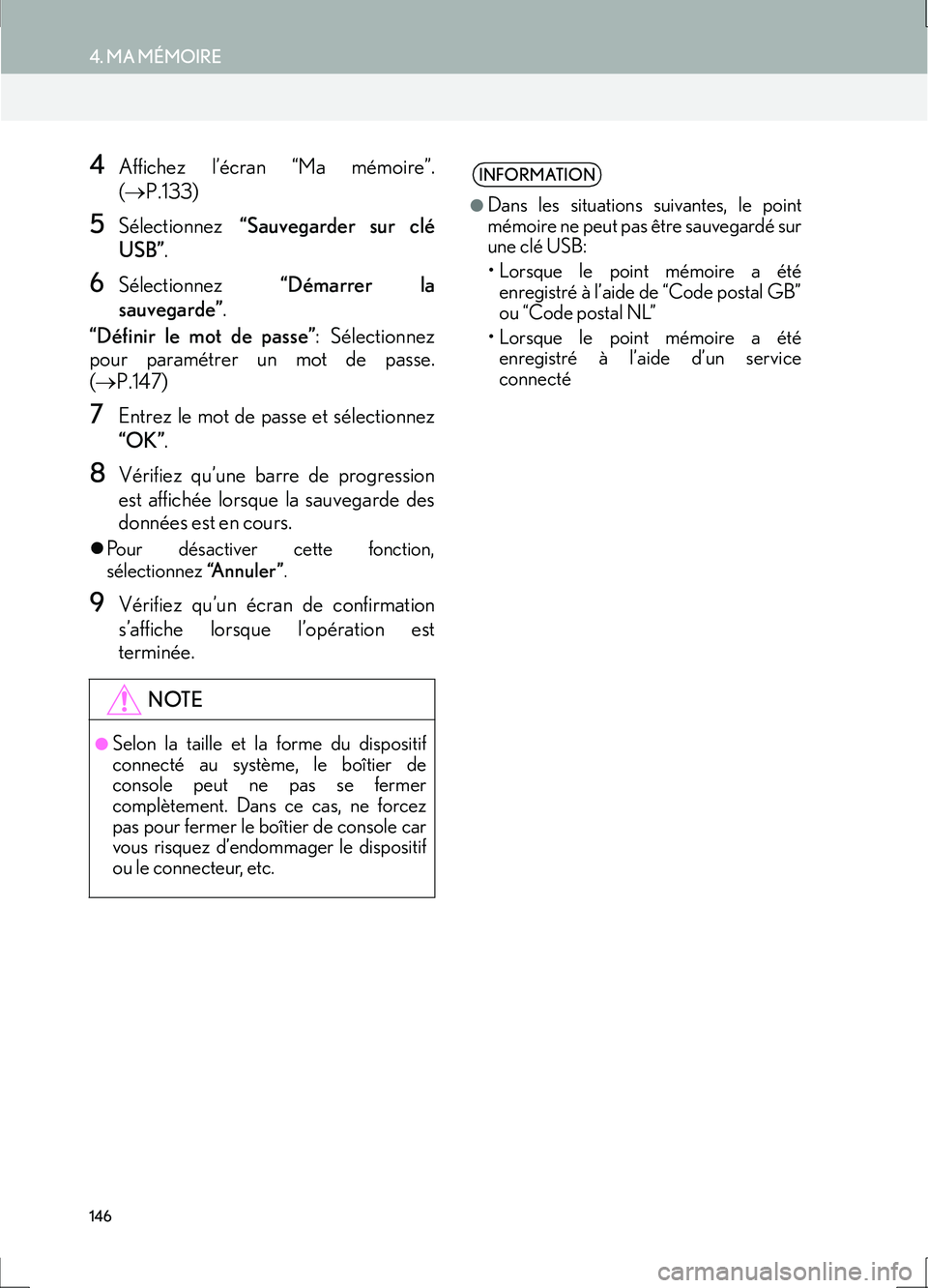
146
4. MA MÉMOIRE
IS_Navi_EK
4Affichez l’écran “Ma mémoire”.
(→ P.133)
5Sélectionnez “Sauvegarder sur clé
USB” .
6Sélectionnez “Démarrer la
sauvegarde” .
“Définir le mot de passe” : Sélectionnez
pour paramétrer un mot de passe.
( → P.147)
7Entrez le mot de passe et sélectionnez
“OK” .
8Vérifiez qu’une barre de progression
est affichée lorsque la sauvegarde des
données est en cours.
�zPour désactiver cette fonction,
sélectionnez “Annuler”.
9Vérifiez qu’un écran de confirmation
s’affiche lorsque l’opération est
terminée.
NOTE
●Selon la taille et la forme du dispositif
connecté au système, le boîtier de
console peut ne pas se fermer
complètement. Dans ce cas, ne forcez
pas pour fermer le boîtier de console car
vous risquez d’endommager le dispositif
ou le connecteur, etc.
INFORMATION
●
Dans les situations suivantes, le point
mémoire ne peut pas être sauvegardé sur
une clé USB:
• Lorsque le point mémoire a été enregistré à l’aide de “Code postal GB”
ou “Code postal NL”
• Lorsque le point mémoire a été enregistré à l’aide d’un service
connecté
Page 147 of 362
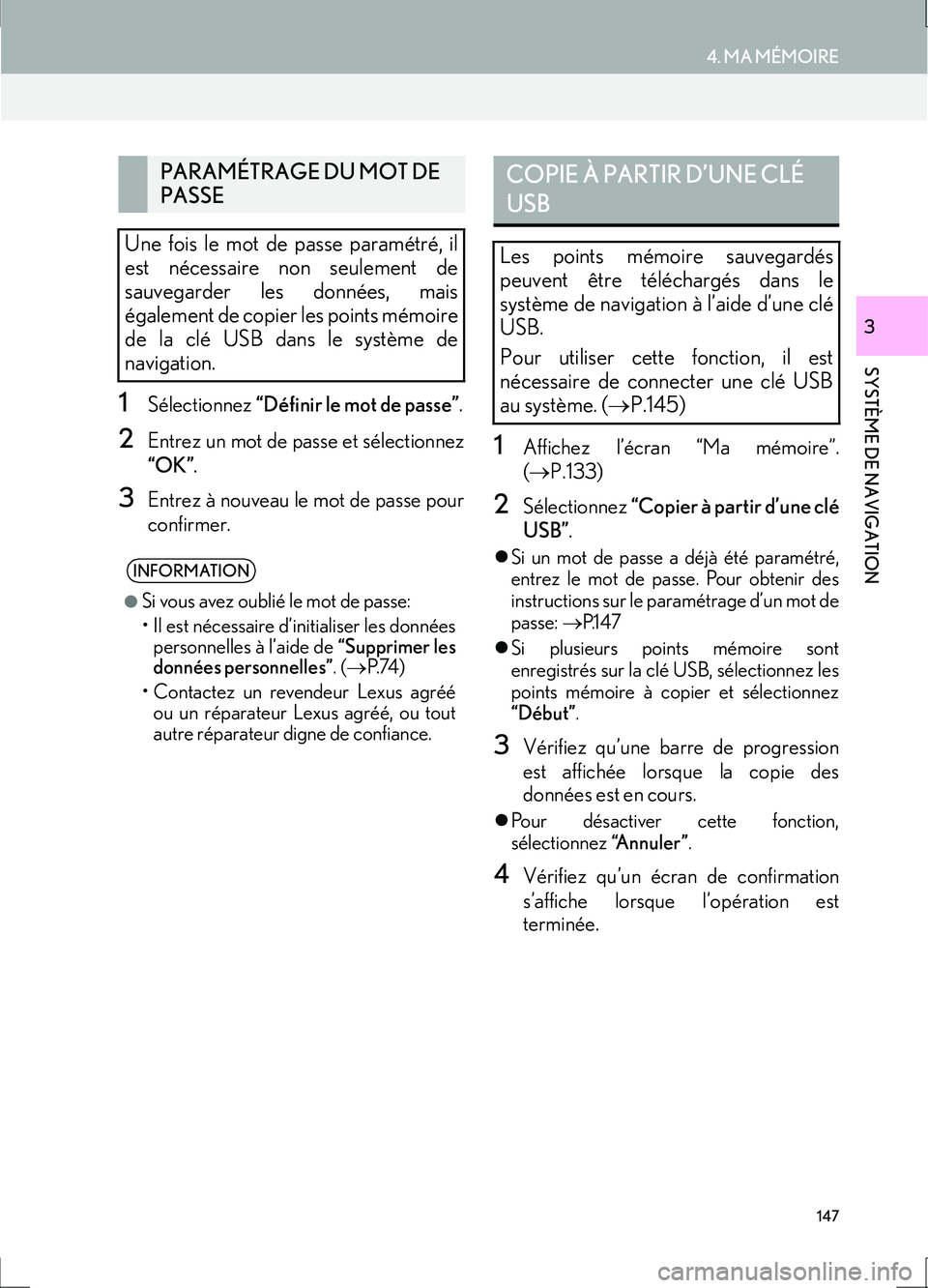
147
4. MA MÉMOIRE
IS_Navi_EK
SYSTÈME DE NAVIGATION
3
1Sélectionnez “Définir le mot de passe” .
2Entrez un mot de passe et sélectionnez
“OK”.
3Entrez à nouveau le mot de passe pour
confirmer.
1Affichez l’écran “Ma mémoire”.
(→ P.133)
2Sélectionnez “Copier à partir d’une clé
USB” .
�zSi un mot de passe a déjà été paramétré,
entrez le mot de passe. Pour obtenir des
instructions sur le paramétrage d’un mot de
passe: →P.1 4 7
�z Si plusieurs points mémoire sont
enregistrés sur la clé USB, sélectionnez les
points mémoire à copier et sélectionnez
“Début” .
3Vérifiez qu’une barre de progression
est affichée lorsque la copie des
données est en cours.
�zPour désactiver cette fonction,
sélectionnez “Annuler”.
4Vérifiez qu’un écran de confirmation
s’affiche lorsque l’opération est
terminée.
PARAMÉTRAGE DU MOT DE
PASSE
Une fois le mot de passe paramétré, il
est nécessaire non seulement de
sauvegarder les données, mais
également de copier les points mémoire
de la clé USB dans le système de
navigation.
INFORMATION
●
Si vous avez oublié le mot de passe:
• Il est nécessaire d’initialiser les données personnelles à l’aide de “Supprimer les
données personnelles” . (→ P. 74 )
• Contactez un revendeur Lexus agréé ou un réparateur Lexus agréé, ou tout
autre réparateur digne de confiance.
COPIE À PARTIR D’UNE CLÉ
USB
Les points mémoire sauvegardés
peuvent être téléchargés dans le
système de navigation à l’aide d’une clé
USB.
Pour utiliser cette fonction, il est
nécessaire de connecter une clé USB
au système. ( →P.145)
Page 148 of 362
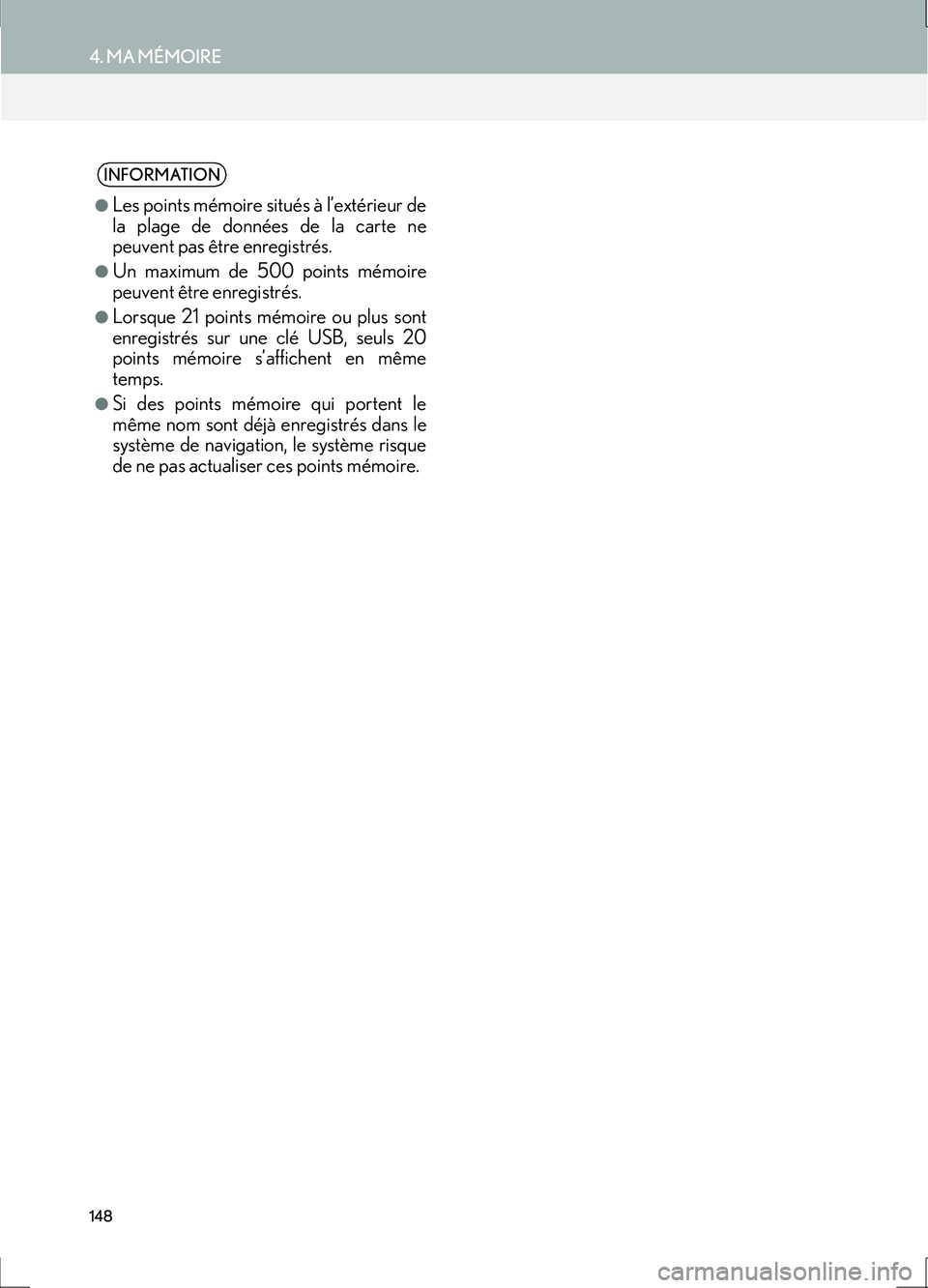
148
4. MA MÉMOIRE
IS_Navi_EK
INFORMATION
●
Les points mémoire situés à l’extérieur de
la plage de données de la carte ne
peuvent pas être enregistrés.
●Un maximum de 500 points mémoire
peuvent être enregistrés.
●Lorsque 21 points mémoire ou plus sont
enregistrés sur une clé USB, seuls 20
points mémoire s’affichent en même
temps.
●Si des points mémoire qui portent le
même nom sont déjà enregistrés dans le
système de navigation, le système risque
de ne pas actualiser ces points mémoire.
Page 149 of 362

149
IS_Navi_EK
SYSTÈME DE NAVIGATION
3
5. CONFIGURATION
1. PARAMÈTRES DE NAVIGATION
1Appuyez sur le bouton “MENU” du
Remote Touch.
2Sélectionnez “Configuration” .
3Sélectionnez “Navigation”.
4Sélectionnez les éléments à
paramétrer.
ÉCRAN DE PARAMÈTRES DE
NAVIGATION
Page 150 of 362

150
5. CONFIGURATION
IS_Navi_EK
N°FonctionPage
Sélectionnez pour activer/
désactiver la fonction de
masquage de bouton
d'écran automatique.
Lorsqu'elle est activée,
certains boutons d’écran
sur l’écran de carte
disparaissent quelques
secondes après l’utilisation
du Remote Touch.
Lorsqu'elle est désactivée,
tous les boutons d'écran
restent toujours affichés.
Les paramètres de service
connecté détaillés peuvent
être modifiés.337
Sélectionnez pour
paramétrer la vitesse
moyenne du véhicule.
151
Sélectionnez pour
paramétrer les catégories
d'icone de PDI affichées.
151
Sélectionnez pour activer/
désactiver l'affichage des
repères 3D.
Sélectionnez pour activer/
désactiver les informations
sur la limite de vitesse.
Sélectionnez pour activer/
désactiver la fonction de
zoom automatique.
(Lorsque le véhicule
s'approche d'un point de
guidage)
Sélectionnez pour activer/
désactiver la fonction de
zoom automatique pour le
“Affichage latéral”.
Sélectionnez pour activer/
désactiver l'affichage de
messages de prudence.
(par exemple, lorsque
l'itinéraire comprend des
restrictions de circulation
ou des routes
réglementées de manière
saisonnière.)
Sélectionnez pour activer/
désactiver l'affichage des
fenêtres contextuelles.
Sélectionnez pour régler
manuellement le repère de
position actuelle. Les
erreurs de calcul de la
distance causées par le
remplacement des pneus
peuvent également être
réglées.
152
Les zones de couverture et
les informations légales
peuvent être affichées.165
Sélectionnez pour
réinitialiser tous les
éléments de configuration.
N°FonctionPage